線條效果,給人物制作線條外放效果照片
時間:2024-03-08 19:31作者:下載吧人氣:22
通過教程來給人物制作一種線條外放的效果,整個教程考察同學們對快速選擇工具,濾鏡的一些操作,制作起來比較簡單,素材也不限,可以拿自己喜歡的照片來制作,屬于那種不需要到處找素材又能提高PS技能的照片,具體如何制作通過教程來學習一下吧,相信你會學習的更好,快來動手制作一下吧。
效果圖:

原圖:

操作步驟:
一、復制一層后,用快速選擇工具選出人物主體,這里不需要選擇的很細致,很多同學們在問一些教程的主體選項哪里來的,那是最新版本的PS有的,PSCS6中的快速選擇工具也是可以選出來的,不過必須主體比較突出的


二、復制一層用套索工具圈出人物,點擊背景圖層進行內容識別去掉背景中的人物


三、關掉這2個圖層看一下效果

四、回到圖層2,復制一層

五、Ctrl+shift+U給圖片去色

六、Ctrl+I反相

七、點擊濾鏡-濾鏡庫-風格化-照亮邊緣,數值如下
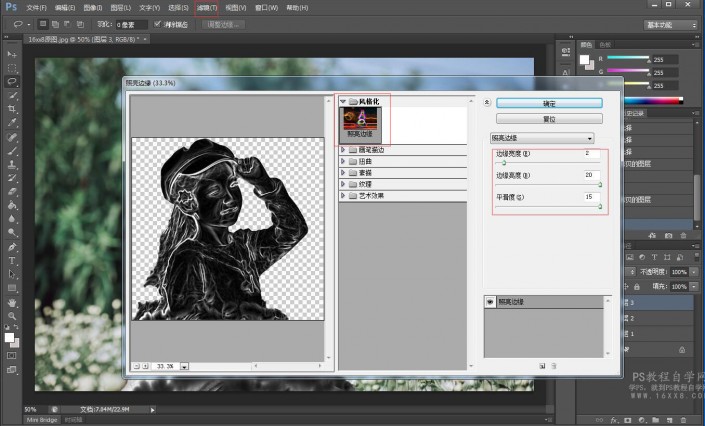
八、混合模式改為濾色減淡

九、Ctrl+T調整一下大小,用橡皮擦擦除一些不要的地方

完成:

這種效果制作出來比較有設計感,給照片的后期來添加一種這樣的效果還是比較好看的,通過操作相信同學們已經學會了,希望同學們的PS技術越來越好。

網友評論